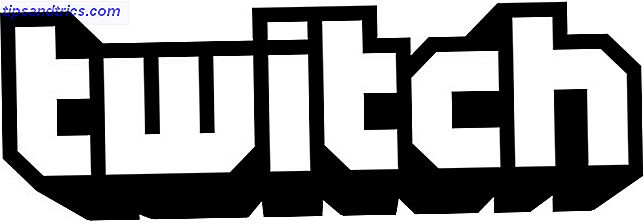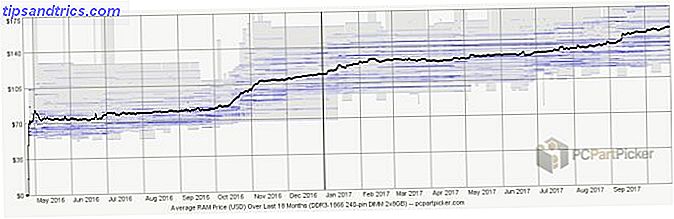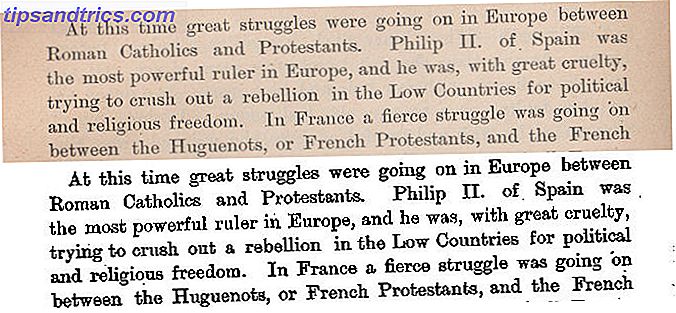Για το καλό ή για το χειρότερο, δεν ζούμε πλέον το 1999. Ως εκ τούτου, οι περισσότερες από τις οθόνες μας δεν διαθέτουν τα δικά τους κουμπιά τροφοδοσίας πια. Στην πραγματικότητα, δεν έχω δει ποτέ οθόνη φορητού υπολογιστή με το δικό της κουμπί τροφοδοσίας Πώς να χρησιμοποιήσετε το κουμπί τροφοδοσίας των Windows 10 Τρόπος χρήσης του κουμπιού τροφοδοσίας των Windows 10 Μπορείτε να τερματίσετε τα Windows χρησιμοποιώντας το φυσικό κουμπί στον υπολογιστή σας ή τις εντολές στο Start Μενού. Εξηγούμε τι κάνουν αυτές οι επιλογές και πώς να τις τσίμπημα. Διαβάστε περισσότερα !
Αλλά μην ανησυχείτε, είναι ακόμα δυνατό να απενεργοποιήσετε την οθόνη του φορητού υπολογιστή σας. Ίσως πιο εκπληκτικά, υπάρχουν πολλοί τρόποι για να επιτευχθεί αυτό - επτά τρόποι, στην πραγματικότητα. Συνεχίστε να διαβάζετε για να δείτε πόσο εύκολο είναι.
1. Κλείστε το Καπάκι
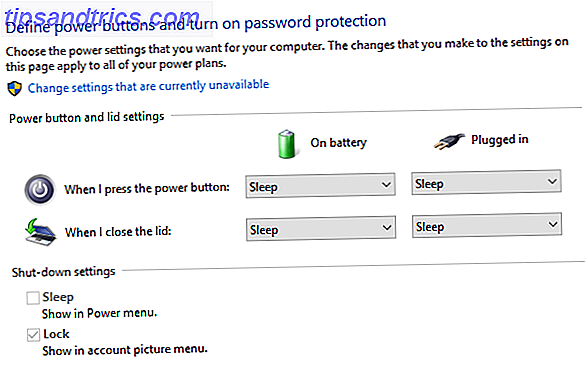
Μπορείτε να προσαρμόσετε τις ρυθμίσεις ενέργειας του μηχανήματός σας Εξοικονόμηση Ενέργειας & Διεύρυνση της διάρκειας ζωής της μπαταρίας σας με Προσαρμοσμένα Προγράμματα Τροφοδοσίας των Windows Εξοικονόμηση Ενέργειας & Διεύρυνση της διάρκειας ζωής της μπαταρίας σας με Προσαρμοσμένα Προγράμματα Τροφοδοσίας των Windows Διαβάστε Περισσότερα ώστε όταν κλείσετε το καπάκι, μόνο η οθόνη σας απενεργοποιείται και τίποτα άλλο .
Μεταβείτε στις Ρυθμίσεις> Σύστημα> Τροφοδοσία και αναστολή> Πρόσθετες ρυθμίσεις ρεύματος και επιλέξτε Επιλέξτε τι κλείνει το καπάκι στο αριστερό πλαίσιο.
2. Χρησιμοποιήστε ένα αρχείο δέσμης ενεργειών
Πιάσε ένα αντίγραφο του αρχείου δέσμης ενεργειών από το Turn Off Screen και τοποθετήστε το στην επιφάνεια εργασίας σας ή σε άλλη θέση εύκολης πρόσβασης. Κάντε διπλό κλικ στο αρχείο και η οθόνη θα σβήσει.
Λήψη: Οθόνη απενεργοποίησης
3. Απενεργοποιήστε την οθόνη
Απενεργοποίηση της οθόνης είναι μια εφαρμογή EXE με μία λειτουργία: απενεργοποίηση της οθόνης σας. Η εφαρμογή είναι φορητή, επομένως δεν θα χρειαστεί να την εγκαταστήσετε στον υπολογιστή σας.
Λήψη: Απενεργοποίηση της οθόνης
4. Χρησιμοποιήστε το DisplayOff

Αν το Turn Off Monitor δεν λειτουργούσε για εσάς, δοκιμάστε το DisplayOff αντ 'αυτού. Η λειτουργικότητα είναι ακριβώς η ίδια. ακόμη και η διεπαφή χρήστη είναι σχεδόν ταυτόσημη.
Λήψη: DisplayOff
5. Παρακολούθηση εξοικονόμησης ενέργειας
Το Monitor Energy Saver είναι ένα ακόμη αυτόνομο πρόγραμμα. Όπως υποδηλώνει το όνομα, έχει λίγο περισσότερη λειτουργικότητα που απενεργοποιεί την οθόνη και το DisplayOff. μπορεί επίσης να αναστείλει τις τρέχουσες εφαρμογές και να ενημερώσει τις καταστάσεις συνομιλίας στο "Away".
Λήψη: Παρακολούθηση εξοικονόμησης ενέργειας
6. Σκούρο

Ναι, το μαντέψατε. Το Dark είναι μια άλλη εφαρμογή τρίτου μέρους με ένα σκοπό. Απλά κάντε διπλό κλικ στο αρχείο EXE και η οθόνη σας θα απενεργοποιηθεί.
Λήψη: Σκούρο
7. BlackTop
Α, κάτι διαφορετικό. Αντί να είστε ένα αρχείο EXE με δυνατότητα κλικ, το BlackTop σας παρέχει μια συντόμευση πληκτρολογίου Πώς να περιηγηθείτε στο Windows 10 Taskbar με συντομεύσεις πληκτρολογίου Πώς να πλοηγηθείτε στη γραμμή εργασιών των Windows 10 με συντομεύσεις πληκτρολογίου Συντομεύσεις πληκτρολογίου είναι ένας εκπληκτικός τρόπος για να κάνετε περισσότερα στον υπολογιστή σας σε λιγότερο χρόνο. Εδώ είναι μια μεγάλη συλλογή συντομεύσεων που ασχολούνται με τη γραμμή εργασιών των Windows. Διαβάστε περισσότερα για να απενεργοποιήσετε την οθόνη. Πρέπει να πατήσετε Ctrl + Alt + B.
Λήψη: BlackTop
Έχετε άλλες ιδέες; Στην ιδανική περίπτωση, προτείνουμε αυτά που δεν περιλαμβάνουν το χτύπημα της οθόνης σας με ένα σφυρί. Όπως πάντα, μπορείτε να αφήσετε τις συμβουλές σας στα παρακάτω σχόλια.
Image Credit: jayaveersinh μέσω του Shutterstock